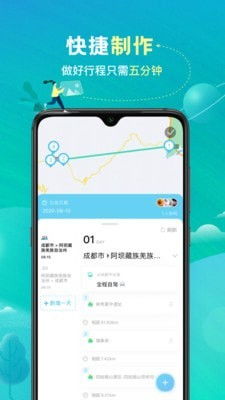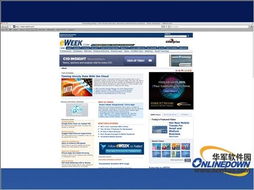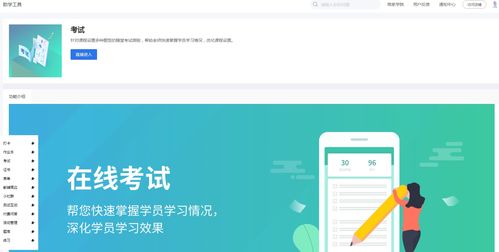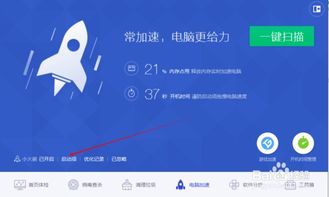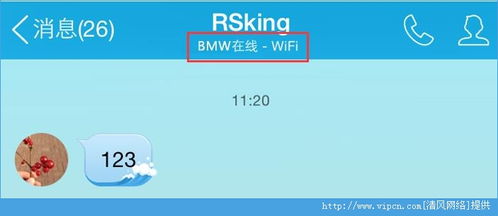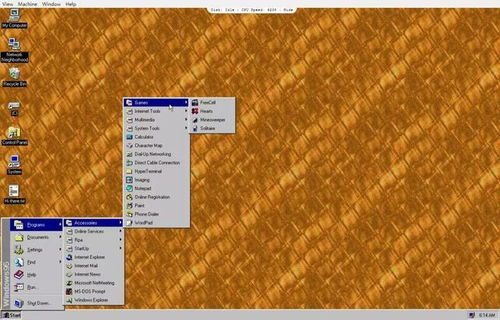系统启动管理和优化技巧
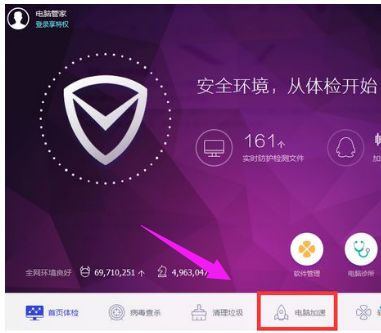
一、使用任务管理器

任务管理器是一个非常有用的工具,可以帮助您监视和管理系统的运行。它允许您查看正在运行的进程,了解哪些程序正在使用系统资源,并决定哪些程序可以关闭以节省资源。
要打开任务管理器,请按Crl Shif Esc。在任务管理器中,您可以查看进程列表,并选择要结束的进程。如果您不确定哪些进程可以安全地关闭,请查看进程的详细信息,并尝试关闭那些您不常用的程序。
二、使用系统配置

系统配置是另一个有用的工具,可以帮助您优化系统的性能。要使用系统配置,请按Wi R键,输入mscofig,然后按Eer键。在系统配置中,您可以查看正在运行的启动项,并禁用那些您不需要的启动项。
您还可以调整系统的视觉效果和高级选项,以进一步优化系统的性能。例如,您可以禁用动画效果和调整处理器数量以节省资源。
三、升级系统

升级系统可以帮助您提高系统的性能和稳定性。在Widows中,您可以通过Widows Updae来升级系统。要使用Widows Updae,请按Wi R键,输入Widows Updae,然后按Eer键。在Widows Updae中,您可以查看可用的更新,并选择安装它们。
除了Widows Updae,您还可以访问Microsof官网下载最新的Widows操作系统。在安装新的操作系统之前,请确保备份您的数据以防止数据丢失。
四、清理垃圾文件

垃圾文件是指不再需要的临时文件和缓存文件。这些文件可能会占用大量的磁盘空间,并降低系统的性能。要清理垃圾文件,您可以使用磁盘清理工具和安全软件。
要使用磁盘清理工具,请按Wi R键,输入cleamgr,然后按Eer键。在磁盘清理工具中,您可以选择要清理的磁盘和文件类型,并清理不需要的文件。
您也可以使用安全软件来清理垃圾文件。例如,CCleaer是一款免费的安全软件,可以帮助您清理临时文件、缓存文件和无效注册表项。
五、保持系统整洁

保持系统整洁是提高系统性能的关键之一。这包括定期清理桌面、整理文件和删除不必要的程序。
1. 定期清理桌面:桌面上的文件和文件夹可能会占用大量的磁盘空间并降低系统性能。要清理桌面,请将不再需要的文件和文件夹移动到其他位置,并删除不再使用的程序。

2. 整理文件:在计算机上创建过多的文件夹和子文件夹可能会导致文件管理混乱和性能下降。为了保持文件整洁,请定期整理文件夹结构,并将文件归类到适当的文件夹中。
3. 删除不必要的程序:许多程序会占用大量的磁盘空间并降低系统性能。要删除不必要的程序,请使用控制面板中的“程序和功能”选项或第三方卸载程序工具。在删除程序之前,请确保您不再需要该程序及其相关文件和设置。